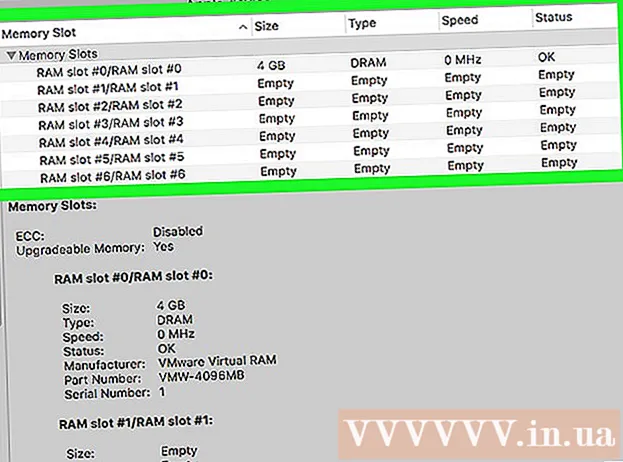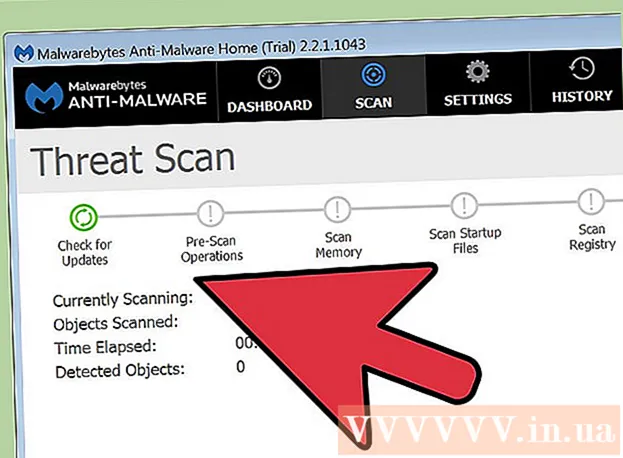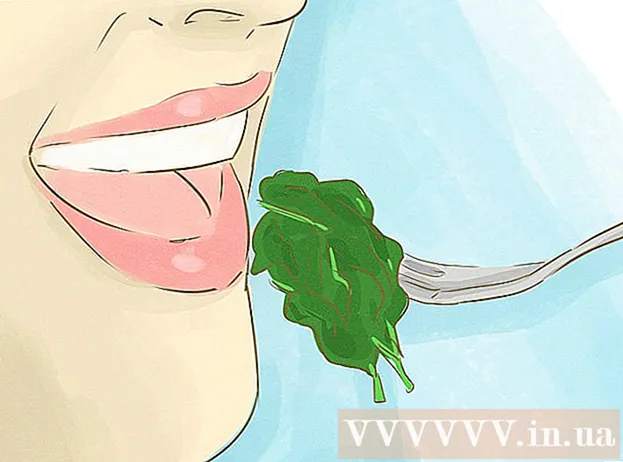Autor:
Tamara Smith
Data Creației:
25 Ianuarie 2021
Data Actualizării:
1 Iulie 2024
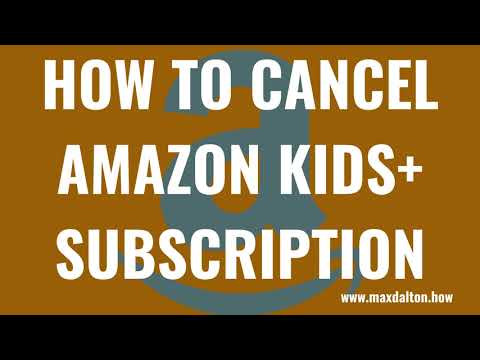
Conţinut
Acest wikiHow vă învață cum să anulați un abonament Amazon Prime, astfel încât să nu se reînnoiască. Puteți face acest lucru prin intermediul site-ului Amazon sau prin intermediul aplicației Amazon.
A calca
Metoda 1 din 2: Pe un computer
 Deschide Pagina de anulare Amazon Prime. Accesați această pagină prin intermediul motorului de căutare al computerului. Aceasta vă va duce la pagina „Încheiați calitatea de membru Amazon Prime”.
Deschide Pagina de anulare Amazon Prime. Accesați această pagină prin intermediul motorului de căutare al computerului. Aceasta vă va duce la pagina „Încheiați calitatea de membru Amazon Prime”.  Click pe Încheiați calitatea de membru. Acesta este un buton galben undeva în partea de sus a paginii. Dacă faceți clic pe acesta, veți fi direcționat către o pagină de autentificare.
Click pe Încheiați calitatea de membru. Acesta este un buton galben undeva în partea de sus a paginii. Dacă faceți clic pe acesta, veți fi direcționat către o pagină de autentificare.  Conectați-vă la Amazon. Introduceți adresa de e-mail și parola și faceți clic pe Inscrie-te. Aceasta vă va verifica contul.
Conectați-vă la Amazon. Introduceți adresa de e-mail și parola și faceți clic pe Inscrie-te. Aceasta vă va verifica contul. - Chiar dacă sunteți deja conectat la contul dvs. Amazon, veți fi în continuare activat Inscrie-te trebuie să faceți clic în mijlocul paginii.
 Click pe Continuați să anulați. Acesta este un buton galben undeva în partea de jos a paginii.
Click pe Continuați să anulați. Acesta este un buton galben undeva în partea de jos a paginii.  Încheiați calitatea de membru Amazon Prime. Există două opțiuni: dacă apăsați Termina acum Prime va fi anulat imediat și o parte din ceea ce ați plătit lunar pentru Prime va fi rambursată, în timp ce faceți clic Reziliere la [data] Faceți clic, Amazon Prime poate continua să utilizeze până la data reînnoirii calității de membru.
Încheiați calitatea de membru Amazon Prime. Există două opțiuni: dacă apăsați Termina acum Prime va fi anulat imediat și o parte din ceea ce ați plătit lunar pentru Prime va fi rambursată, în timp ce faceți clic Reziliere la [data] Faceți clic, Amazon Prime poate continua să utilizeze până la data reînnoirii calității de membru.  Așteptați să apară pagina de confirmare. Când apare pagina „Anulare confirmată”, abonamentul dvs. Prime a fost anulat.
Așteptați să apară pagina de confirmare. Când apare pagina „Anulare confirmată”, abonamentul dvs. Prime a fost anulat.
Metoda 2 din 2: pe un telefon mobil
 Deschideți Amazon. Atingeți pictograma aplicației Amazon, care arată ca sigla „Amazon” planând deasupra unui coș de cumpărături.
Deschideți Amazon. Atingeți pictograma aplicației Amazon, care arată ca sigla „Amazon” planând deasupra unui coș de cumpărături.  Apăsați pe ☰. Este pictograma cu trei linii din colțul din stânga sus al ecranului. Va apărea un meniu.
Apăsați pe ☰. Este pictograma cu trei linii din colțul din stânga sus al ecranului. Va apărea un meniu.  Apăsați pe Contul meu. Veți găsi această opțiune în partea de sus a meniului nou publicat.
Apăsați pe Contul meu. Veți găsi această opțiune în partea de sus a meniului nou publicat.  Apăsați pe Gestionați calitatea de membru Prime. Aceasta se află în secțiunea „Setări cont” din meniu.
Apăsați pe Gestionați calitatea de membru Prime. Aceasta se află în secțiunea „Setări cont” din meniu.  Conectați-vă la Amazon. Introduceți adresa de e-mail și parola când vi se solicită.
Conectați-vă la Amazon. Introduceți adresa de e-mail și parola când vi se solicită. - Trebuie să te apuci de asta oricum Inscrie-te chiar dacă datele de conectare la cont sunt salvate pentru dvs.
- Dacă utilizați un iPhone cu Touch ID, este posibil să vi se solicite scanarea amprentei digitale.
 Derulați în jos și atingeți Încheiați calitatea de membru. Această opțiune se află în partea de jos a paginii. Dacă faceți acest lucru, veți merge la începutul confirmării de anulare.
Derulați în jos și atingeți Încheiați calitatea de membru. Această opțiune se află în partea de jos a paginii. Dacă faceți acest lucru, veți merge la începutul confirmării de anulare.  Derulați în jos și atingeți Nu mai vreau beneficii. Aceasta se află în partea de jos a paginii.
Derulați în jos și atingeți Nu mai vreau beneficii. Aceasta se află în partea de jos a paginii. - Este posibil ca această opțiune să nu fie disponibilă pentru dvs. Dacă da, ar trebui să treceți la pasul următor.
 Derulați în jos și atingeți Încheiați calitatea de membru. Această opțiune se află în partea de jos a paginii.
Derulați în jos și atingeți Încheiați calitatea de membru. Această opțiune se află în partea de jos a paginii.  Apăsați pe Rezilierea la [data]. Aceasta se află în centrul ecranului. Dacă faceți clic pe acesta, se va încheia reînnoirea automată a calității de membru Prime; calitatea de membru va fi reziliată la sfârșitul termenului curent de plată.
Apăsați pe Rezilierea la [data]. Aceasta se află în centrul ecranului. Dacă faceți clic pe acesta, se va încheia reînnoirea automată a calității de membru Prime; calitatea de membru va fi reziliată la sfârșitul termenului curent de plată. - Pot exista și Acum rezilieri ca opțiune. Dacă atingeți această opțiune, veți anula imediat calitatea de membru Prime și Amazon va rambursa restul termenului de plată curent.
sfaturi
- Cel mai bine este să vă anulați contul Amazon Prime cu câteva zile înainte de reînnoirea abonamentului.
Avertizări
- Dacă vă anulați contul Amazon Prime, nu mai aveți spațiu de stocare gratuit nelimitat pentru fotografiile dvs. și acces la Cloud Drive. Dacă doriți să continuați să utilizați acest lucru, va trebui să plătiți pentru acesta.